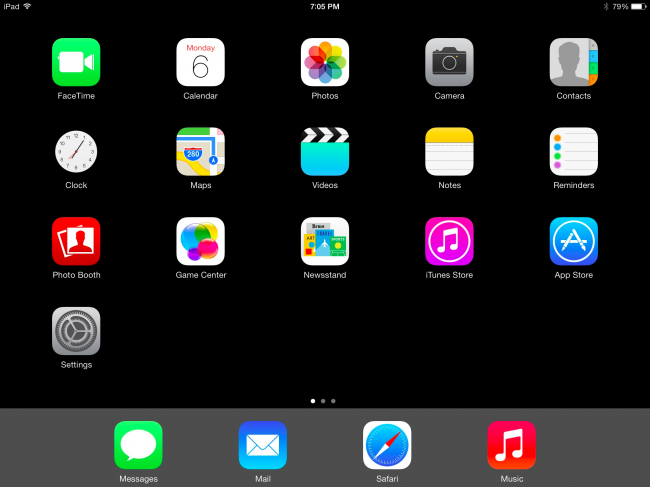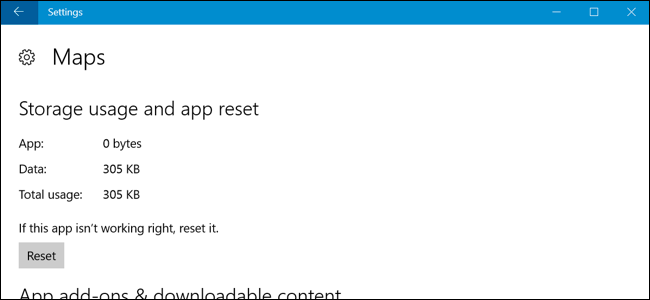Windows 10 zawiera opcję „Zresetuj komputer”, któraszybko przywraca system Windows do domyślnej konfiguracji fabrycznej. Jest to szybsze i wygodniejsze niż ponowna instalacja systemu Windows od zera lub użycie partycji odzyskiwania producenta.
Windows 8 miał osobne „Odśwież swój komputer” iOpcje „Zresetuj komputer”. Odśwież zachował wszystkie pliki i ustawienia personalizacji, ale ustaw domyślne ustawienia komputera i odinstaluj aplikacje komputerowe. Zresetuj usunął wszystko, w tym pliki - na przykład wykonanie pełnej instalacji systemu Windows od zera.
W systemie Windows 10 rzeczy są nieco prostsze. Jedyną opcją jest „Zresetuj komputer”, ale podczas tego procesu będziesz mógł wybrać, czy chcesz zachować swoje pliki osobiste, czy nie.
Jak działa resetowanie komputera
Podczas korzystania z funkcji „Resetuj ten komputer” wWindows, Windows resetuje się do domyślnego stanu fabrycznego. Jeśli komputer został zakupiony i jest dostarczany z zainstalowanym systemem Windows 10, komputer będzie w takim samym stanie, w jakim go otrzymałeś. Całe oprogramowanie i sterowniki zainstalowane przez producenta zostaną ponownie zainstalowane. Jeśli sam zainstalujesz system Windows 10, będzie to nowy system Windows 10 bez żadnego dodatkowego oprogramowania.
Możesz wybrać, czy chcesz zachowaćpliki osobiste lub usuń je. Jednak wszystkie zainstalowane programy i ustawienia zostaną usunięte. To gwarantuje, że masz świeży system. Wszelkie problemy spowodowane przez oprogramowanie innych firm, uszkodzenie plików systemowych, zmiany ustawień systemowych lub złośliwe oprogramowanie należy naprawić, resetując komputer.
Jeśli na komputerze jest fabrycznie zainstalowany system Windows,może również pojawić się trzecia opcja, „Przywróć ustawienia fabryczne”. Spowoduje to przywrócenie oryginalnej wersji dostarczonej z komputerem - więc jeśli komputer został dostarczony z systemem Windows 8 i zostanie uaktualniony do systemu Windows 10, zresetuje się z powrotem do systemu Windows 8.
Ten proces jest bardzo podobny do ponownej instalacji systemu Windows od zera lub przy użyciu partycji odzyskiwania dostarczonej przez producenta, ale jest wygodniejszy.
Pod maską
Microsoft wyjaśnił, co właściwie dzieje się tutaj pod maską. Po zresetowaniu komputera i usunięciu wszystkiego:
-
- Komputer uruchamia się w systemie Windows RE, środowisku odzyskiwania systemu Windows
- Windows RE usuwa i formatuje partycje Windows przed instalacją nowej kopii systemu Windows.
- Komputer uruchomi się ponownie w nowej kopii systemu Windows.
Gdy zdecydujesz się zachować swoje pliki, to samokroki występują. Jednak przed skasowaniem partycji Windows, Windows RE skanuje dysk twardy w poszukiwaniu plików i ustawień osobistych. Odkłada je na bok, instaluje nową kopię systemu Windows i odkłada z powrotem tam, gdzie zostały znalezione.
Niezależnie od tego, czy zdecydujesz się zachować swoje pliki osobiste, czy nie, proces ten obejmuje całkowicie nowy system Windows. Dlatego twoje programy komputerowe są usuwane.
Jak zresetować komputer z poziomu systemu Windows
Aby zresetować komputer do ustawień fabrycznych w systemie Windows 10, wystarczy otworzyć aplikację Ustawienia i przejść do Aktualizacje i zabezpieczenia> Odzyskiwanie. Kliknij lub naciśnij przycisk „Rozpocznij” w sekcji „Zresetuj ten komputer”.
W systemie Windows 8 przejdź do opcji Zmień ustawienia komputera> Aktualizacja i odzyskiwanie> Odzyskiwanie, aby znaleźć równoważne opcje „Odśwież komputer” i „Zresetuj ten komputer”.

Możesz wybrać opcję „Zachowaj moje pliki” lub„Usuń wszystko”. Jeśli wybierzesz „Zachowaj moje pliki”, system Windows zresetuje system Windows do stanu domyślnego, usuwając zainstalowane aplikacje i ustawienia, ale zachowując pliki osobiste. Jeśli wybierzesz „Usuń wszystko”, system Windows usunie wszystko, w tym twoje pliki osobiste.
Jeśli chcesz tylko świeżego systemu Windows, wybierz„Zachowaj moje pliki”, aby zresetować system Windows bez usuwania plików osobistych. Powinieneś użyć opcji „Usuń wszystko” podczas sprzedaży komputera lub przekazania go komuś innemu, ponieważ spowoduje to usunięcie twoich danych osobowych i spowoduje przywrócenie domyślnego stanu fabrycznego urządzenia. Tak czy inaczej, przed użyciem tej funkcji dobrze jest mieć kopie zapasowe ważnych plików.
W systemie Windows 8 była dostępna opcja „Zachowaj moje pliki”o nazwie „Odśwież swój komputer”, a opcja „Usuń wszystko” została nazwana „Zresetuj komputer”. Windows 10 upraszcza to, nazywając ten proces „Zresetuj komputer” i pytając, co chcesz zrobić z plikami.
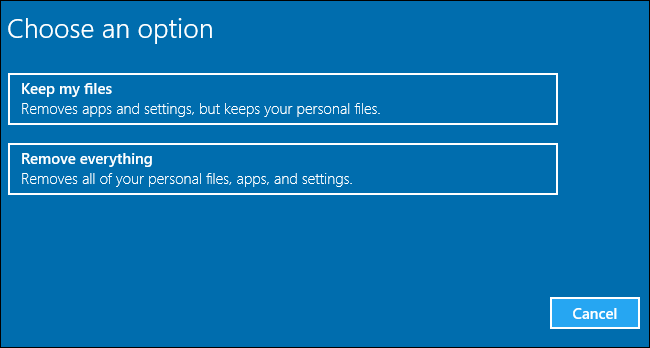
Jeśli zdecydujesz się usunąć wszystko, system Windows to zrobizapytaj, czy też chcesz „wyczyścić dyski”. Wybierz „Usuń pliki i wyczyść dysk”, a system Windows skopiuje dane na dysk, aby mieć pewność, że usuniętych plików nie będzie można odzyskać. Jest to idealna opcja do użycia, gdy sprzedajesz lub oddajesz komputer (lub jego dysk twardy).

Jak zresetować komputer z menu rozruchu
ZWIĄZANE Z: Trzy sposoby dostępu do menu opcji rozruchu systemu Windows 8 lub 10
Jeśli komputer z systemem Windows nie uruchamia się prawidłowo, Tymożna go zresetować z menu opcji rozruchu. Omówiliśmy kilka sposobów dostępu do tego menu. To menu pojawi się jednak również automatycznie, jeśli system Windows nie będzie mógł się uruchomić.
Wybierz Rozwiązywanie problemów> Zresetuj ten komputer, aby zresetować komputer z menu.

Jak zdobyć nowy system Windows 10 bez oprogramowania Bloatware
ZWIĄZANE Z: Jak łatwo ponownie zainstalować system Windows 10 bez programu Bloatware
Opcja „Zresetuj ten komputer” jest wygodna, alejest z tym duży problem: jeśli producent komputera zainstalował wiele niepotrzebnych programów, których nie chcesz w fabryce, zresetowanie komputera przywróci wszystkie te śmieci.
Na szczęście dzięki rocznicowej aktualizacji systemu Windows 10istnieje teraz prosty sposób na uzyskanie świeżego systemu Microsoft Windows 10. Wystarczy kliknąć link „Dowiedz się, jak zacząć od nowa dzięki czystej instalacji systemu Windows” na ekranie Ustawienia> Aktualizacja i zabezpieczenia> Odzyskiwanie.
Nowe narzędzie „Daj komputerowi nowy start”pobierz obraz systemu Windows 10 prosto z firmy Microsoft i zainstaluj go w swoim systemie, dzięki czemu uzyskasz nowy system Microsoft bez zainstalowanego oprogramowania fabrycznego. Potrzebne sterowniki sprzętowe należy automatycznie pobrać z witryny Windows Update po zakończeniu. Jeśli potrzebujesz sterownika sprzętowego lub narzędzia, które nie jest automatycznie instalowane z Windows Update, znajdziesz je na stronie pobierania producenta komputera.

System Windows 8 umożliwił utworzenie niestandardowego odświeżeniawizerunek. Ilekroć odświeżysz lub zresetujesz komputer, użyje niestandardowego obrazu zamiast domyślnego. Na przykład można odinstalować oprogramowanie typu bloatware dostarczone z komputerem, zainstalować ważne oprogramowanie lub zmienić ustawienia systemowe, a następnie utworzyć obraz odświeżania z bieżącym stanem systemu. Jednak ta opcja nie jest już obecna w systemie Windows 10 - ale opcja bez nadmuchiwania jest co najmniej niezłą nagrodą pocieszenia.